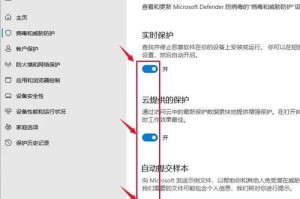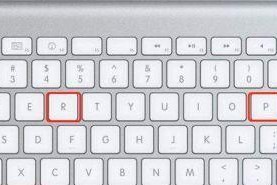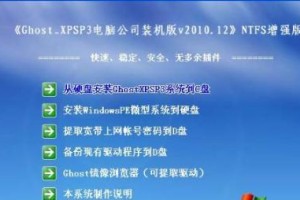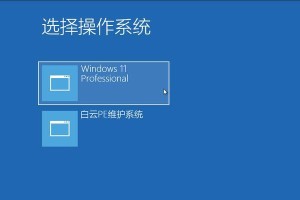随着Windows7操作系统的逐渐普及,很多人可能会遇到华硕笔记本或台式机驱动安装的问题。正确安装驱动程序对于电脑的正常运行非常重要,本文将详细介绍在Windows7操作系统中如何安装华硕驱动。

检查系统版本和硬件设备
1.检查系统版本,确保你的电脑使用的是Windows7操作系统。
2.查看你的电脑型号和硬件设备,找到需要安装的驱动类型和版本。

下载华硕官方驱动程序
1.打开华硕官方网站,在支持页面中找到对应的产品型号。
2.进入产品支持页面,选择操作系统为Windows7,并下载相应的驱动程序。
准备安装驱动的工具和步骤
1.解压下载好的驱动文件,通常会得到一个文件夹。
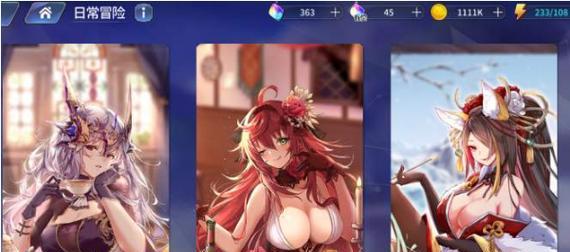
2.打开设备管理器,查找需要安装驱动的设备。
3.右键点击设备,选择“更新驱动程序软件”。
手动安装华硕驱动程序
1.在“更新驱动程序软件”对话框中,选择“浏览计算机以查找驱动程序软件”选项。
2.选择你下载的华硕驱动文件夹中的驱动程序,并点击“下一步”按钮。
3.等待系统安装驱动程序,可能需要一段时间。
自动安装华硕驱动程序
1.在“更新驱动程序软件”对话框中,选择“自动搜索更新的驱动程序软件”选项。
2.等待系统自动搜索和安装合适的驱动程序。
重启电脑并检查驱动安装情况
1.完成驱动安装后,建议重新启动电脑。
2.重新启动后,打开设备管理器,检查驱动程序是否已成功安装。
常见问题解决
1.如果驱动安装失败,可以尝试重新下载正确版本的驱动程序。
2.某些设备需要额外的软件或固件支持,在华硕官方网站上可以找到相关的补丁或工具。
备份驱动程序
1.在成功安装驱动程序后,建议备份当前的驱动程序。
2.使用专业的驱动备份软件,将驱动文件备份到其他存储介质中。
驱动更新
1.定期检查华硕官方网站,查找是否有新的驱动程序发布。
2.如有新版本的驱动程序,下载并按照前面的步骤进行安装。
驱动回滚
1.如果新安装的驱动程序出现问题,可以尝试回滚到之前的版本。
2.打开设备管理器,找到对应设备,右键点击选择“属性”,进入“驱动程序”选项卡,选择“回滚驱动程序”。
安装无法解决的问题
1.如果驱动安装无法解决问题,可以尝试联系华硕技术支持寻求帮助。
2.提供详细的问题描述和电脑型号等信息,以便技术支持能够更好地帮助你解决问题。
驱动安装注意事项
1.下载驱动程序时,务必从官方网站下载,避免下载未经验证的第三方软件。
2.在安装过程中,不要随意中断安装过程,以免导致系统不稳定或设备无法正常使用。
了解驱动程序的作用
1.驱动程序是操作系统和硬件设备之间的桥梁,确保设备能够正常运行。
2.了解每个驱动程序的作用,可以更好地维护和管理电脑设备。
驱动程序的更新与性能提升
1.定期更新驱动程序可以提高设备的性能和稳定性。
2.驱动程序的更新可能修复已知的问题,提供新的功能或优化设备性能。
通过本文的华硕Win7驱动安装教程,我们可以轻松地在Windows7操作系统中安装华硕驱动程序。正确安装驱动程序对于保证电脑的正常运行至关重要,同时也可以提升设备的性能和稳定性。记得定期检查华硕官方网站,获取最新的驱动程序,并按照教程进行更新。如果遇到问题,可以尝试使用备份驱动、驱动回滚或寻求技术支持解决。